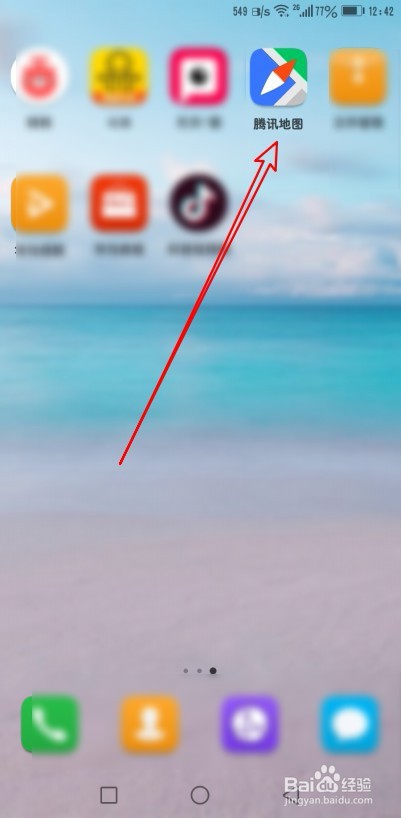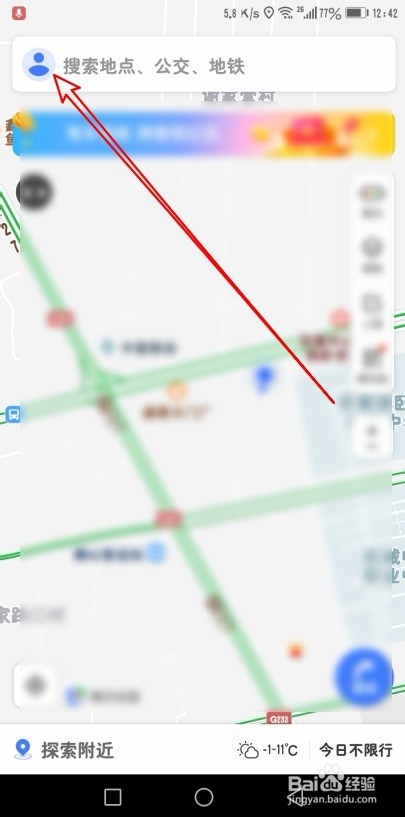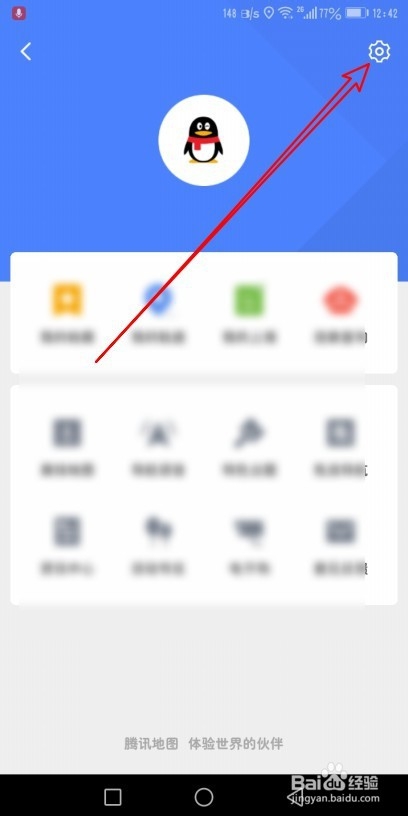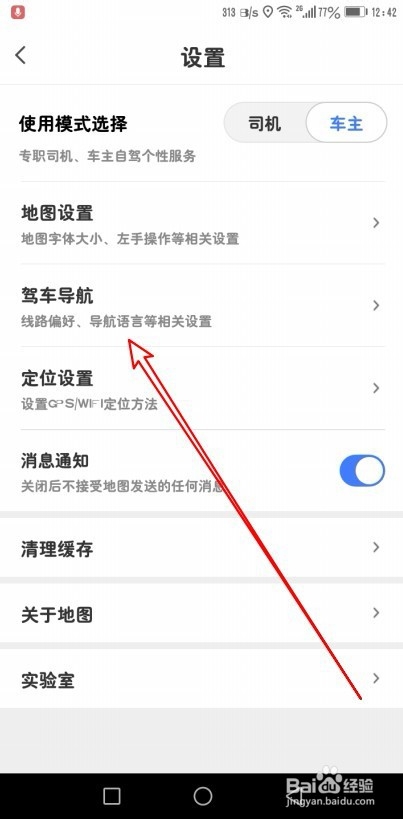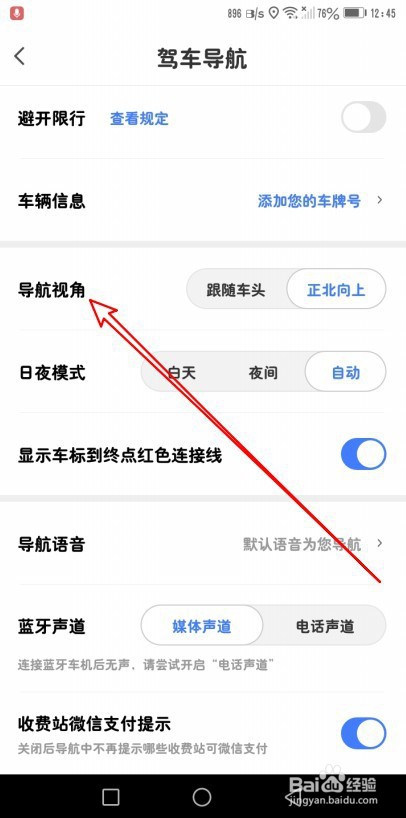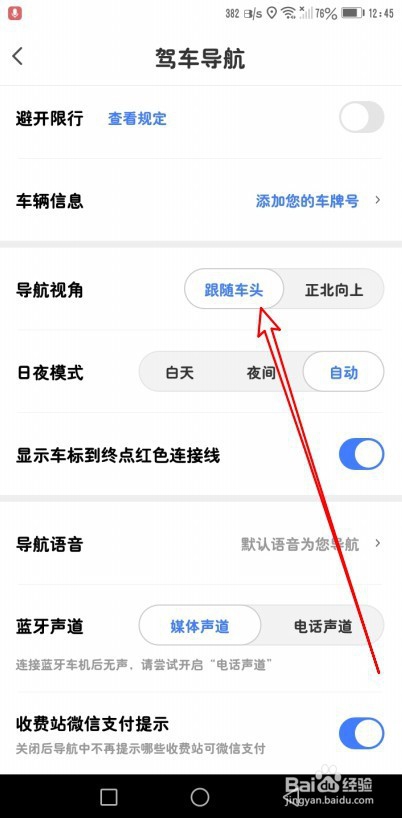腾讯地图怎么样设置导航时导航视角为跟随车头
1、在手机屏幕上找到安装好的腾讯地图的图标。
2、然后在打开的腾讯地图界面,点击左上角的个人中心按钮。
3、接下来点击个人中心页面右上角的设置按钮。
4、这时会打开企业微信的设置页面,点击驾车导航的设置项。
5、然后在驾车导航页面中找到导航视角设置项。
6、点击后面的跟随车头的按钮就可以了。
7、总结:1、在手机屏幕上找到安装好的腾讯地图的图标。2、然后在打开的腾讯地图界面,点击左上角的个人中心按钮。3、接下来点击个人中心页诹鬃蛭镲面右上角的设置按钮。4、这时会打开企业微信的设置页面,点击驾车导航的设置项。5、然后在驾车导航页面中找到导航视角设置项。6、点击后面的跟随车头的按钮就可以了。
声明:本网站引用、摘录或转载内容仅供网站访问者交流或参考,不代表本站立场,如存在版权或非法内容,请联系站长删除,联系邮箱:site.kefu@qq.com。